Mengatur Ukuran, Orientasi Dan Jumlah Slide Di Microsoft PowerPoint 2007
Baca juga
Cara Mencari Dan Mengganti Kata Dengan Cepat Di Microsoft PowerPoint 2007Menentukan Jenis Font Dan Font Style Pada Microsoft PowerPoint 2007
Cara Mengatur Posisi Dan Spasi Paragraf Di Microsoft PowerPoint 2007
Cara Untuk Mengatur Ukuran, Orientasi, Dan Jumlah Slide Di Microsoft PowerPoint 2007 Dengan Mudah
Mengatur Ukuran Halaman Slide
1. Klik meubar Design2. Kemudian pilih toolbar Page Setup untuk merubah ukuran kertas
3. Mengatur Ukuran Kertas
Slides sized for: Untuk memilih jenis kertas atau halaman slide, pilih sesuai dengan kebutuhan kalian
Width: Untuk mengatur lebar kertas atau halaman slide
Height: Untuk Mengatur tinggi kertas atau halaman slide
Orientation
Slides
Portrait: Untuk mengatur kertas atau halaman slide dalam bentuk vertikal (tegak)
Landscape: Untuk mengatur kertas atau halaman slide dalam bentuk horizontal (datar)
Notes, Handouts, & Outline
Portrait: Untuk mengatur Notes, Handouts, & Outline dalam bentuk vertikal (tegak)
Landscape: Untuk mengatur Notes, Handouts, & Outline dalam bentuk horizontal (datar)
Membuat Slide Baru & Menghapus Slide Tertentu
Klik kanan pada bagian Menu SlidesKemudian pilih menu yang kalian inginkan
Jika ingin membuat slide baru maka kalian bisa klik New Slide
Tapi, jika kalian ingin menghapus slide tersebut maka kalian bisa klik Delete Slide
Pilih Slide yang ingin diproses
Klik New Slide Untuk membuat slide baru
Klik Delete Untuk menghapus slide
Membuat Slide Baru
Klik pada menubar HomeKemudian pilih toolbar New Slide
Setelah itu pilih jenis layout yang kalian butuhkan
Mengatur Atau Mengganti Jenis Layout Tertentu Pada Slide
Pilih slide yang ingin Layoutnya digantiPilih menubar Home
Selanjutnya pilih toolbar Layout
Kemudian pilih jenis layout yang kalian inginkan, seperti: Title Slide, Title And Content, Section Header dan masih banyak lagi
Demikian artikel kali ini dan saya akhiri saja tutorial Mengatur Ukuran Dan Jumlah Slide Di Microsoft PowerPoint 2007 yag dapat saya sampaikan, terima kasih banyak telah berkunjung disini. lihat juga tutorial selanjutnya di Cara Mengatur Tampilan Slide Pada Microsoft PowerPoint 2007
Promo Menarik
Diskon Barang Elektronik Di Lazada Hingga 80%
Cek disini
Promo Cuci Gudang, Diskon Sampai 50%
Cek disini
Murah Pol - Barang Murah Berkualitas Mewah
Cek disini
Tampil Cantik Gak Perlu Mahal - Diskon 50%
Cek disini
Kumpulan Barang Untuk Kesehatan - Diskon 50%
Cek disini







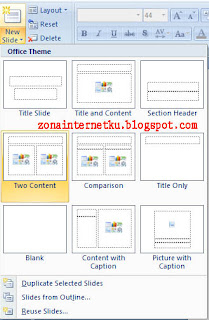









Comments
Post a Comment